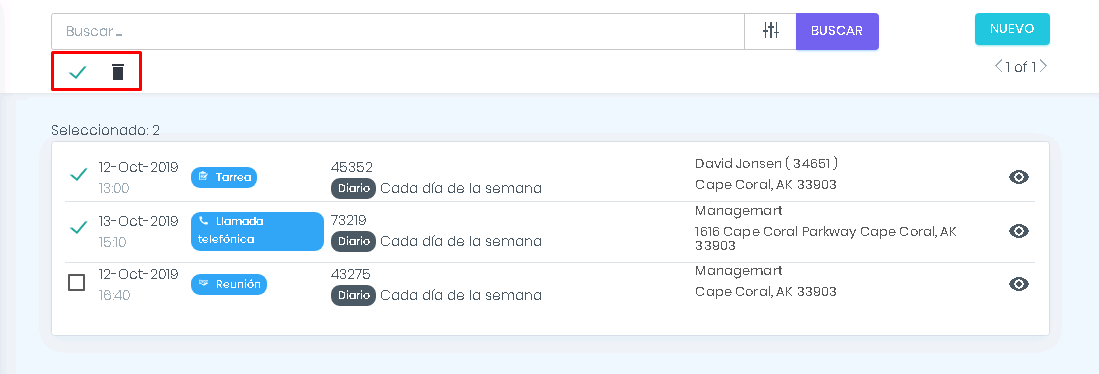Tareas recurrentes
Tareas recurrentes es una excelente característica de ManageMart, con la que puede establecer tareas periódicas para sus empleados. La configuración flexible de la frecuencia de las tareas le permite planificar el trabajo futuro para su empresa de manera más efectiva. Esta característica puede simplificar y acelerar significativamente el proceso de asignación de tareas y responsabilidades a sus empleados.
Para acceder a la página Tareas recurrentes, debe hacer clic en el elemento del menú "Programar" en la barra de navegación del lado izquierdo, luego hacer clic en el elemento del submenú "Recurrente".
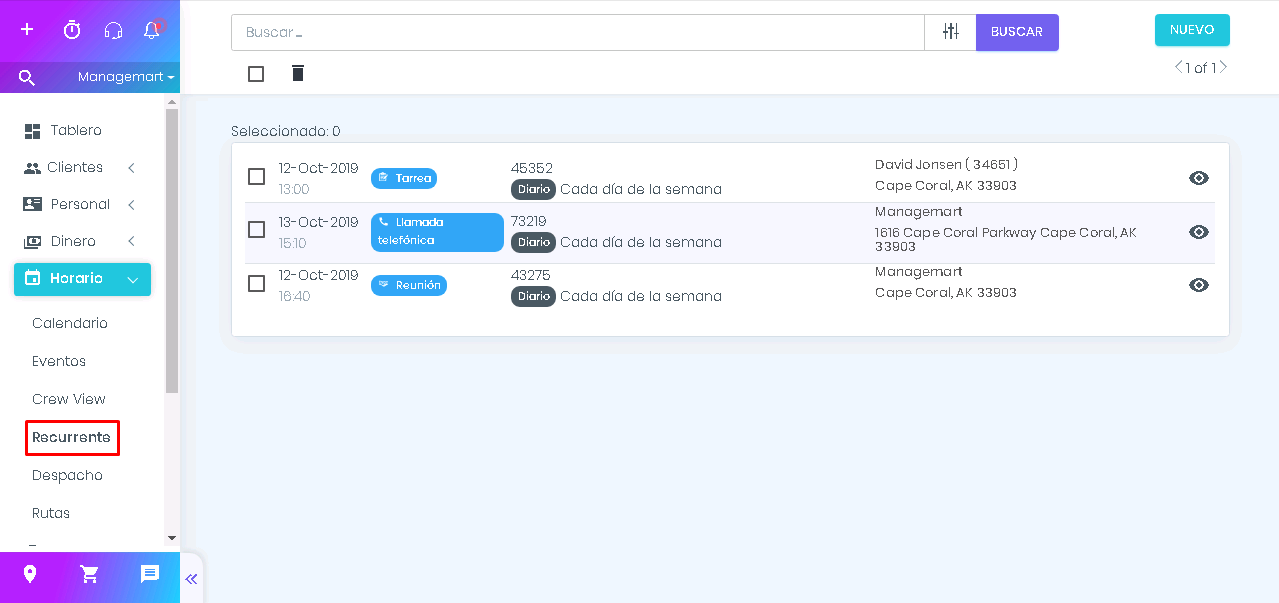
- En la página Tareas recurrentes, puede ver la lista completa de sus Tareas recurrentes.
- En la barra de búsqueda en la parte superior de la pantalla, puede encontrar las tareas recurrentes necesarias ingresando el nombre, el título o el número de los clientes de la tarea recurrente.
- Después de presionar el botón "Buscar" aparecerá el resultado buscado.
- El bloque de acceso rápido muestra las últimas 4 tareas recurrentes que se vieron, editaron o crearon.
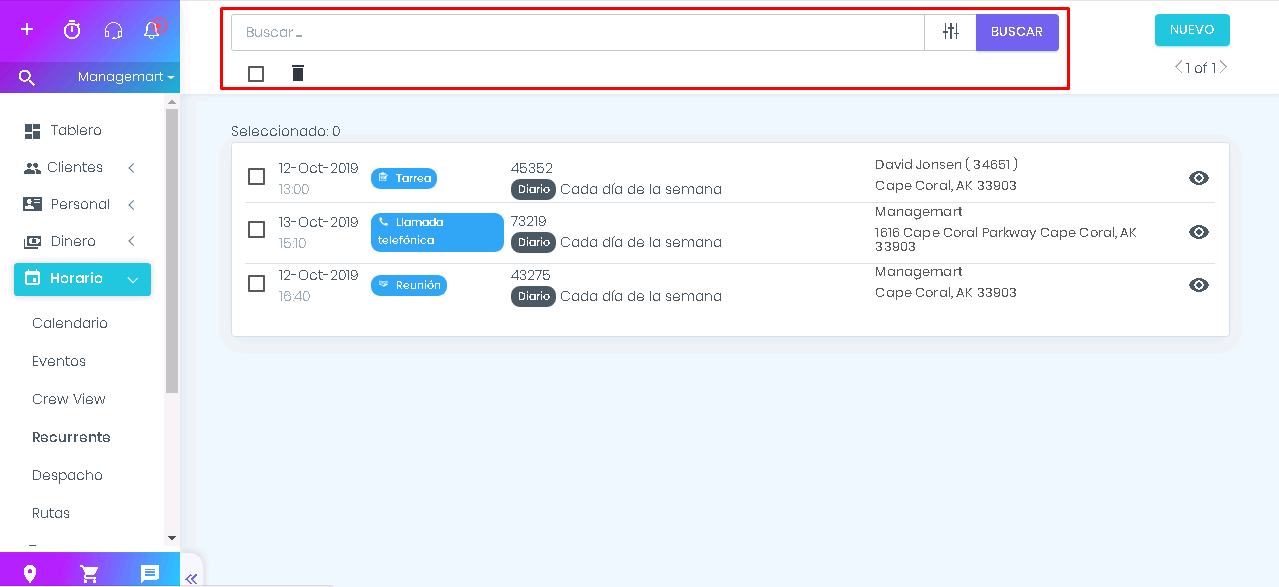
Cada tarea recurrente tiene su tipo. Se puede definir por color e icono específicos. al crear la tarea y un icono que determina el tipo de esta tarea y cada tipo tiene su propio icono
Hay 4 tipos de tareas:
- La tarea - para establecer tareas específicas para un empleado o un equipo con respecto a un cliente en particular
- Las llamadas telefónicas - la tarea para llamar a un cliente o aclarar momentos de trabajo con empleados
- Los reuniones - la configuración de tarea o recordatorio para una reunión en particular
- El mantenimiento - la configuración de recordatorios o tareas para un equipo específico
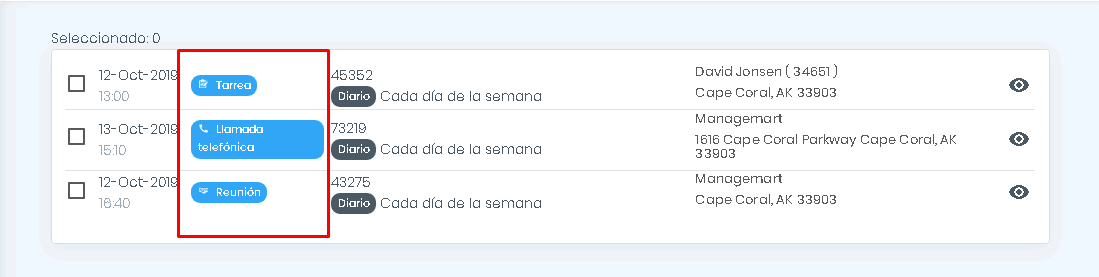
Para crear una tarea, haga clic en el botón verde ACCIÓN en la esquina superior derecha de la pantalla y luego haga clic en el botón "Nueva tarea". En la ventana que aparece, complete el formulario con la información requerida sobre la tarea recurrente:
Sección detallada
Título: el nombre de la tarea
Tipo: junto al encabezado de la tarea en el menú desplegable, seleccione el tipo de tarea futura
Fecha: especifique la fecha de la tarea
Hora: también puede especificar la hora en que debe completarse la tarea.
Descripción: descripción breve de la tarea
Sección del cliente
En el cuadro desplegable, puede seleccionar el cliente deseado. Además, al presionar el botón con un signo más, puede crear un nuevo cliente con el que se asociará esta tarea. En la ventana que aparece, solo necesita completar toda la información requerida sobre el nuevo cliente.
Sección de recurrencia
En esta sección, puede configurar la frecuencia de las tareas de programación y completar los siguientes campos:
Frecuencia: en el menú desplegable, seleccione con qué frecuencia deben aparecer las tareas en el calendario. Puede ser: diario, semanal, mensual o todos los años.
Si elige la opción diaria, puede marcar si será diaria, o si se repite cada día, cada dos días, cada dos días, etc.
Si elige la opción - semanalmente, puede establecer la frecuencia, que puede ser semanal, cada dos semanas, tres, etc. En la sección - En días - puede marcar en qué día o días de la semana debe repetirse la tarea .
En caso de que elija la opción - mensualmente, puede establecer un día en el que la tarea debe repetirse cada mes, dos, tres, etc. Al seleccionar la opción - en - puede elegir en qué día de la semana la tarea debería repetir y con qué frecuencia, cada mes, dos, tres, etc.
El campo FIN indica cuándo vence el plazo para completar la tarea recurrente.
Hay tres opciones:
Nunca termina: la tarea nunca caduca
Después de la fecha: después de una fecha específica que establezca
Después del recuento de veces: después de un cierto número de veces desde que se completó la tarea
Sección de personal involucrado
En esta sección, puede elegir empleados específicos para realizar la tarea o la tripulación.
Para asignar una tarea a un empleado específico, en el campo del empleado, seleccione el nombre del deseado de la lista desplegable.
O, si tiene muchos empleados, puede elegir el correcto, comenzando a ingresar las primeras letras de su nombre o apellido.
Para asignar una tarea a un equipo, en el menú desplegable, haga clic en el equipo que desea elegir para completar el trabajo.
Nota: al seleccionar la tripulación, no podrá elegir o mejorar empleados individuales. Si necesita agregar empleados a la tripulación, cambie la tripulación actual en la página correspondiente o agregue una nueva tripulación con una nueva lista de empleados incluida.
Sección de artículos y servicios
En esta sección, puede especificar información sobre los artículos o servicios involucrados en esta tarea.
Para hacer esto, complete el campo que especifica el nombre de los artículos o servicios, Tarifa (costo), QTY (cantidad), Impuesto% (impuesto), en la sección total - mostró el monto total calculado automáticamente.
En la sección Información adicional, puede especificar información adicional.
Campo de información adicional: si necesita ingresar información que no está incluida en el conjunto estándar de campos, puede hacerlo en la sección de información adicional. Puede ingresar campos individuales o seleccionar una plantilla de campo personalizada del área creada. (Mire el video sobre campos personalizados).
Una vez que se ha creado la tarea recurrente, haga clic en "Guardar" en la esquina superior derecha del formulario
La nueva entrada de tarea recurrente creada aparecerá en la lista del equipo y en la sección Acceso rápido.

Para editar la información, presione el icono "ojo" en la tarea recurrente necesaria de la lista general
En la ventana que aparece con la tarea recurrente, presione el botón EDITAR en la esquina superior derecha
- En el formulario que aparece, edite toda la información requerida sobre la tarea recurrente
- Para guardar todos los datos, presione el botón "Guardar"
- Para cancelar la edición, presione el botón "Cancelar"
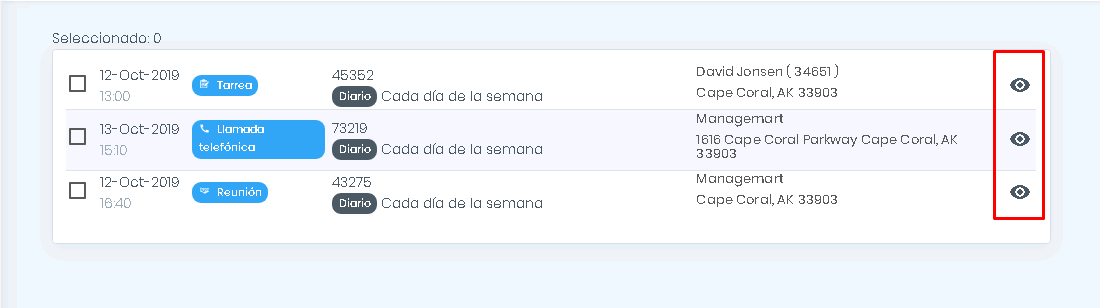
Puede eliminar el registro de la tarea recurrente tanto de la lista general como del registro de la tarea recurrente.
- Haga clic en el icono "Ojo" en la tarea recurrente necesaria de la lista general. En la ventana que aparece, presione el botón "Eliminar" en la esquina superior derecha.
- También puede eliminar el registro sobre la tarea recurrente marcando la tarea recurrente necesaria y luego haciendo clic en el icono "cesta" debajo de la barra de búsqueda